“我的舊手機是三星Galaxy A41,我剛買了一部華為Pura 80。但我不知道該如何把舊三星手機裡的數據轉移到新華為手機上。”
來自 Reddit
如果你用了多年的舊三星手機,最近又因為物理損壞而換成了全新的華為手機,那麼你可能會面臨一個問題:如何將三星手機裡的所有資料轉移到華為手機上?畢竟,這些年來,你的三星手機裡肯定儲存了大量對你來說很重要的資料。
由於手動操作太麻煩、太耗時,本文將向您展示將資料從三星傳輸到華為的智慧方法。
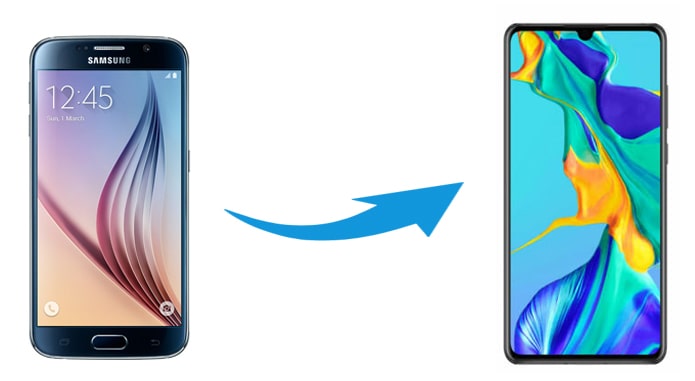
將資料從三星手機傳輸到華為手機最簡單的方法是什麼?與其他類似程式相比, Coolmuster Mobile Transfer一直深受手機用戶的歡迎,因為它能讓用戶輕鬆地將所有資料從三星手機傳輸到華為手機,而且不會造成資料品質損失。
行動轉帳的主要特點
要將資料從三星手機傳輸到華為Pura 80或其他華為手機,只需重複以下三個簡單步驟:
01在您的電腦上安裝並啟動這款三星到華為資料傳輸工具。
02使用適當的 USB 連接線將三星和華為手機連接到電腦。在按照提示在兩部手機上啟用 USB 偵錯模式後,程式將自動偵測您的裝置。完成後,您將看到如下介面。
注意:三星手機應位於來源手機的位置,如果不是,您可以點擊「翻轉」來更改位置。

03選擇要傳輸的資料類型,然後按一下「開始複製」按鈕開始資料傳輸。

以下是影片教學(約2分鐘):
Coolmuster Android Assistant是另一個我們強烈推薦的便利資料傳輸工具。它以管理Android設備上的各種數據而聞名。您可以在電腦上編輯和刪除聯絡人、發送或回覆短信,以及安裝和卸載Android手機上的應用程式。此外,它還支援從三星手機向華為手機傳輸數據,並支援一鍵備份和恢復所有Android數據。
以下是如何選擇性地將資料從三星手機轉移到華為手機的方法:
01在電腦上安裝並啟動Android Assistant,然後使用 USB 連接線將三星和華為手機連接到電腦。您還需要在每部手機上啟用 USB 偵錯模式。程式識別到您的裝置後,您將看到以下介面。

02在「我的裝置」下點擊三星手機,然後從左側面板點擊要傳輸的檔案類型,例如「聯絡人」。接著,從右側面板勾選要傳輸的聯絡人,然後點擊頂部選單中的「匯出」將檔案儲存到電腦。

03在“我的裝置”下點擊華為手機,從左側面板選擇“聯絡人”,然後點擊頂部選單中的“匯入”,將聯絡人備份傳輸到華為手機。

您可以觀看這段影片教學(11分19秒):
想用Smart Switch將資料從三星手機傳輸到華為手機嗎?很遺憾,Smart Switch無法將資料從三星手機傳輸到華為手機,因為它只能將資料從其他手機傳輸到三星手機。
不過,你可以使用華為手機克隆(Huawei Phone Clone)這款應用程式來實現資料遷移。華為手機克隆是三星智慧切換(Samsung Smart Switch)的替代方案,它支援將聯絡人、簡訊、照片、影片、通話記錄、音樂等資料從舊的三星手機遷移到運行Android 4.4以上版本的新華為手機。操作步驟略微複雜,如果你不介意的話,可以試試看。
如何使用Smart Switch 等替代方案將三星手機的資料轉移到華為手機?
步驟 1. 在您的三星手機上從 Google Play 商店下載 Phone Clone 應用程式。
步驟二:在華為手機上啟動預先安裝的應用程序,選擇“這是新手機”,之後螢幕上會顯示一個二維碼。然後,在三星手機上打開該應用程序,選擇“這是舊手機”。之後,使用三星手機掃描華為裝置上的二維碼,即可建立兩台裝置之間的連線。
步驟 3. 選擇要複製的資料類型,然後點選「傳送」選項,將資料從三星傳輸到華為。

優點:
華為官方解決方案可靠且易於取得。
* 無線方式。
缺點:
步驟有點複雜。
您必須傳輸整個資料夾,而不是您想要傳輸的檔案。
* 部分設備可能與此應用不相容。
* 目標裝置必須是華為手機。
* 不支援傳輸前預覽資料。
由於每部Android智慧型手機預設都內建了Google服務,您可以使用Google帳號備份三星手機,然後從Google雲端將資料還原到華為手機。只需確保您的Google帳戶有足夠的空間。如果15GB的可用儲存空間不足,您可能需要先擴充儲存空間。另請注意,資料傳輸過程會花費較長時間。
讓我們來看看如何使用谷歌將數據從三星手機傳輸到華為手機:
步驟 1. 在您的三星手機上,前往“設定”>“帳戶和備份”>“帳戶”,然後點擊“新增帳戶”以在此手機上使用您的 Google 帳戶登入。

步驟 2. 在新的華為裝置上,開啟「設定」>「帳號」>「Google」>使用相同的Google帳號登錄,並開啟聯絡人、行事曆、應用資料或其他資料類型>點選「立即同步」將三星備份同步到華為手機。
優點:
免費且方便。
缺點:
* 耗時。
* 如果免費儲存空間用完,則需要付費購買更多儲存空間。
* 不支援某些資料類型。
* May 在某些裝置上無法成功複製資料。
對於覺得使用 USB 線或安裝資料傳輸工具很麻煩的Android用戶來說,可以透過藍牙或 Wi-Fi Direct 將三星手機的資料傳輸到華為手機。雖然這兩種方法都可以讓你逐一無線傳輸三星和華為手機之間的數據,但這樣做會耗費大量時間和精力。
步驟 1. 將兩台裝置靠近放置,然後在兩台裝置上分別進入「設定」並開啟「藍牙」來啟用藍牙功能。

步驟 2. 接下來,依照螢幕上的指示將兩個裝置配對。
步驟 3. 連線成功後,在三星手機上選擇要傳輸的檔案。您可以傳輸聯絡人、照片、音樂、影片等。之後,點選檔案並選擇「分享」(或點選「設定」選單 > 「分享」) > 「藍牙」 > 您的華為裝置名稱。
第四步:當您的華為手機彈出通知時,點擊「接受」以接收資料。傳輸完成後,您的三星手機上將顯示「已完成」。整個過程可能需要很長時間,具體取決於所選文件的大小。
步驟一:在三星手機上,依序進入「設定」>「Wi-Fi」>啟用「Wi-Fi Direct」。手機將開始搜尋附近支援Wi-Fi Direct的裝置。

步驟二:建立三星手機和華為手機之間的連線。從清單中選擇您的華為設備,並向其發送邀請。立即在您的華為手機上接受邀請。
步驟 3:選擇要傳輸的文件,然後將其傳送到華為手機。操作步驟與使用藍牙傳輸檔案類似。
優點:
免費且無線。
缺點:
* 耗時。
* 你的手機很容易透過藍牙或Wi-Fi連線被駭客入侵。
* 無法傳輸通話記錄、瀏覽器資料、桌布、應用程式資料等。
* 僅允許設備之間進行短距離通訊。
另一種方法是嘗試從三星手機逐一發送特定內容到華為手機。這種方法適用於所有三星和華為智慧型手機,任何電子郵件應用程式都可以完成這項操作。雖然現在的電子郵件服務支援在不同設備間共享照片、文件、影片、聯絡人、訊息、音樂和其他文件,但一些老舊設備可能僅支援少數幾種文件。此外,您的電子郵件服務提供者(例如 Gmail)可能會將附件大小限制在 25MB 以內,因此傳輸過程會非常耗時。
如果您要傳輸的檔案較小,可以按照以下步驟將資料從三星手機傳輸到華為手機:
步驟 1. 在三星手機上啟動電子郵件應用程序,然後點擊「撰寫」來起草一封新電子郵件。
第二步:在「收件者」欄位中輸入您擁有的另一個電子郵件帳戶,然後點選「附件」圖示匯入要傳輸的檔案。之後,您可以發送此電子郵件,也可以將其保留為草稿。

步驟 3:在華為手機上安裝電子郵件應用,使用相同的電子郵件帳戶登錄,然後從草稿箱或收件匣中開啟該郵件。您可以點擊「下載」圖示將附件儲存到華為設備。
優點:
免費且無線的方式。
缺點:
* 耗時較長,且需要良好的網路條件。
* 無法傳輸通話記錄、瀏覽器記錄、應用程式資料、裝置設定等。
所有電子郵件應用程式對附件大小都有限制。
這是Android用戶將資料從三星手機傳輸到華為手機的傳統方法。實際上,許多用戶只在三星和華為設備之間複製媒體文件和文檔,因為這種方法不支援傳輸資訊資料、應用程式和其他許多文件。使用這種方法,兩台裝置都需要連接到您的Windows電腦,然後您可以將檔案從三星手機複製貼上(或拖放)到電腦上的華為手機。
如何透過複製貼上的方式將三星手機中的照片傳輸到華為手機?
第一步:使用兩條可正常使用的 USB 連接線將您的三星手機和華為手機連接到電腦。當手機螢幕上出現通知時,您可以選擇「傳輸檔案 (MTP)」以使兩台裝置被識別。
步驟 2. 電腦偵測到兩個裝置後,您會在「我的電腦」中看到它們的裝置名稱。雙擊這兩個裝置名稱,在兩個視窗中開啟它們,導航到三星裝置的 DCIM 或「圖片」資料夾,然後選擇要複製的檔案。
步驟 3. 將選定的檔案從三星裝置拖曳到華為裝置的儲存資料夾中。

優點:
* 直接在兩台裝置之間傳輸。
缺點:
* 耗時且需要電腦操作。
並非所有資料類型都受支援。
如果您的電腦感染了病毒,您的裝置很容易受到攻擊。
以上就是全部內容。本文為您提供了7種簡單易用的傳輸方式。我們強烈推薦您選擇Coolmuster Mobile Transfer或Coolmuster Android Assistant 。這兩種方法都能讓您在短時間內將資料從三星手機傳輸到華為手機,且不會造成資料遺失或安全問題。後者甚至允許您預覽和傳輸所需文件,這是其他方法無法實現的。此外,它們都易於使用,介面友好。
此外,如果您在使用過程中遇到任何問題,我們也會提供協助。如有任何疑問,請隨時在下方留言。
相關文章: